win10系统分辨率设置最高了但是显示还是模糊的解决方法
更新时间:2020-11-19 16:30:10 来源:雨林木风官网 游览量: 137 次
现在一些用户都安装成了win10系统,就发现一个问题:明明分辨率已经设置最高了,但是显示效果还是模糊。这个问题就是和缩放比例有关系了,下面我们就来看看win10系统分辨率设置最高了但是显示还是模糊的解决方法。
系统下载:雨林木风
win10系统中解决字体歧义的步骤如下:
1.在桌面空白处点击鼠标右键,选择“显示设置”;
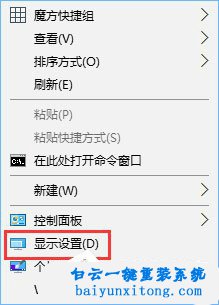
2.下拉右下方目录,然后点击【高级显示设置】;(1703的用户可以参考)
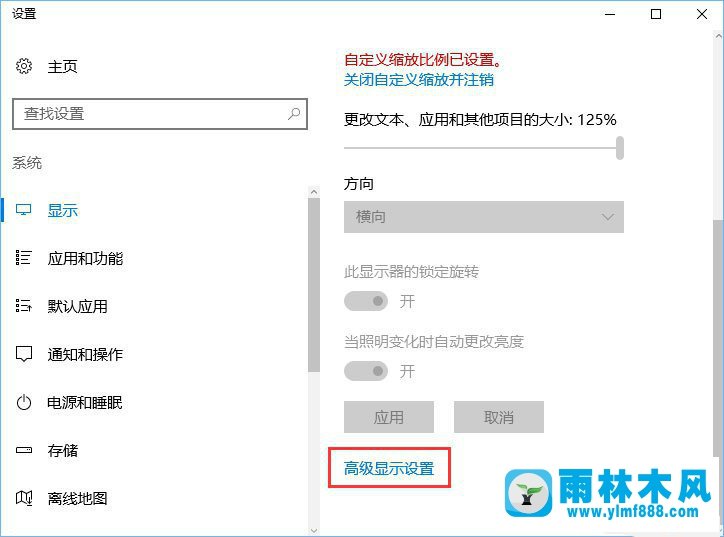
3.确保当前分辨率为1920*1080。如果字体模糊,单击下面的[调整文本和其他项目大小的高级选项],如图所示:
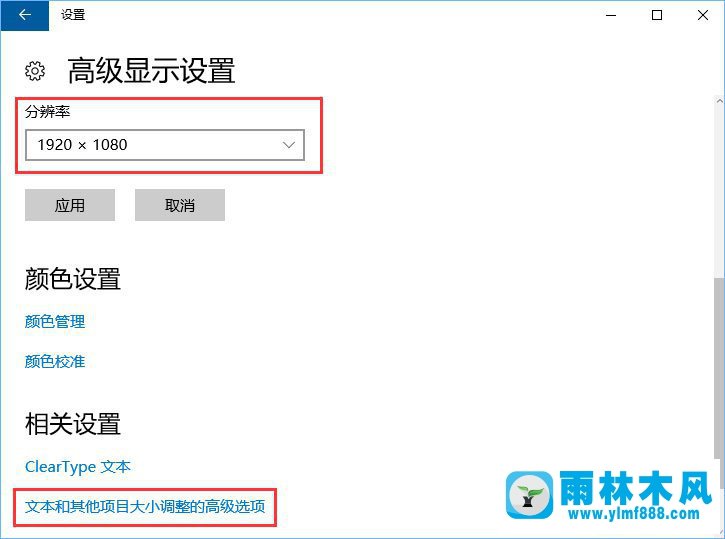
4.选择win10系统的“设置自定义缩放级别”,在win10系统的缩放级别框中输入125会自动变成125%;
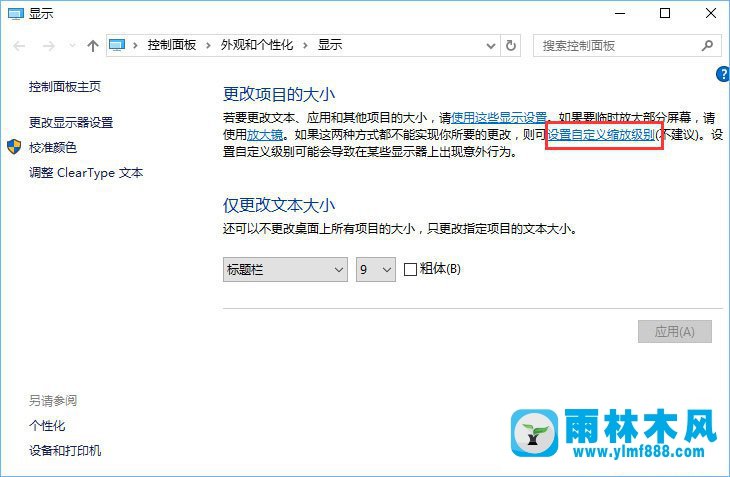
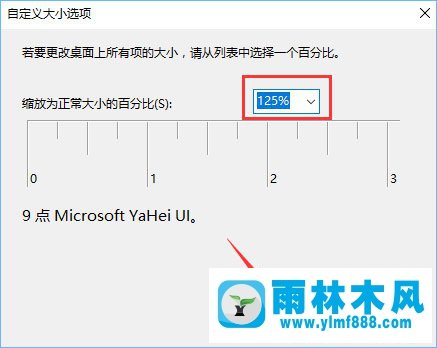
5.修改缩放比例后,在“仅更改文本大小”中将所有项目的文本大小从9更改为10,然后单击[应用]!
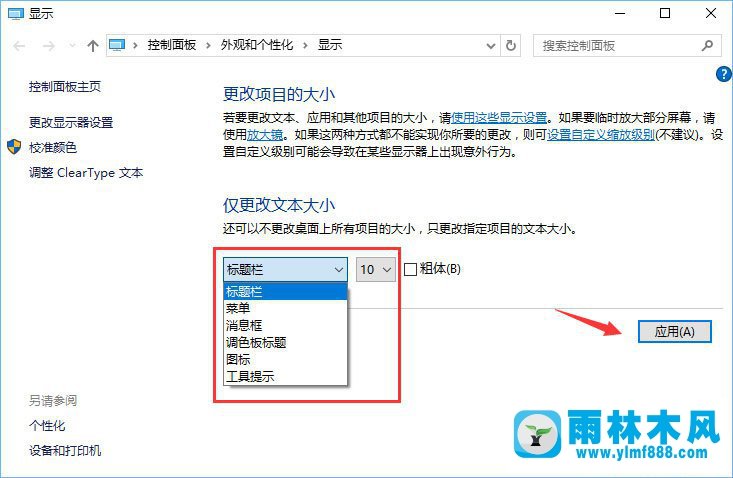
win10系统分辨率设置最高了但是显示还是模糊的解决方法这里就全部告诉大家了,我们只需要调整一下缩放百分比,就可以了。
本文来自雨林木风www.ylmf888.com 如需转载请注明!
雨林木风系统栏目
热门雨林木风系统教程
最新系统下载
-
 雨林木风 GHOST Win10纯净版(版本 2021-07-01
雨林木风 GHOST Win10纯净版(版本 2021-07-01
-
 雨林木风系统(Nvme+USB3.X)Win7 2021-07-01
雨林木风系统(Nvme+USB3.X)Win7 2021-07-01
-
 雨林木风系统(Nvme+USB3.X)Win7 2021-07-01
雨林木风系统(Nvme+USB3.X)Win7 2021-07-01
-
 雨林木风 GHOST Win10装机版(版本 2021-06-02
雨林木风 GHOST Win10装机版(版本 2021-06-02
-
 雨林木风系统(Nvme+USB3.X)Win7 2021-06-02
雨林木风系统(Nvme+USB3.X)Win7 2021-06-02
-
 雨林木风系统(Nvme+USB3.X)Win7 2021-06-02
雨林木风系统(Nvme+USB3.X)Win7 2021-06-02
-
 雨林木风系统Win7纯净版(Nvme 2021-05-07
雨林木风系统Win7纯净版(Nvme 2021-05-07
-
 雨林木风系统(Nvme+USB3.X)Win7 2021-05-07
雨林木风系统(Nvme+USB3.X)Win7 2021-05-07

